今回は、通信状況が不安定になったり、一部ゲームができなくなったりする「二重ルーター」について解説します。
二重ルーター状態の確認方法から、解消方法、デメリットなどなど…気になるポイントをまとめましたので、是非参考にしてみてください。
楽天モバイルならiPhone16シリーズが全キャリアで最安!
\今なら最大17,000ポイントがもらえる/
楽天モバイルは公式窓口が最もお得! 申し込みは5分で完了!
二重ルーターとは?
二重ルーターがどういう状態なのか、写真付きで解説していきます。
また、よくある「気づかない内に二重ルーターになってしまっているケース」も紹介しているので、参考にしてみてくださいね。
ルーターを2つ以上設置していること

「ルーターとしての機能を持った通信機器を2台以上設置している状況」のことを「二重ルーター状態」と言います。
ルーターとしての機能とは、宅内でWi-Fi・有線LANでインターネットに接続している各機器に、プライベートIPアドレスを割り当てるものです。
また、ONUから送られてきた情報が、宅内のどの機器宛なのか?を判別する機能を持ち合わせています。
他にも、セキュリティ機能(ファイアウォール等)も兼ね備えています。ルーターは、固定回線を使ってインターネットを使う際には必須のアイテムですね。
このルーターを2台以上置いてしまうと、各機器のIPアドレス割り当てや、情報の宛先の判別などで、少し手間がかかってしまいます。2台置いちゃっても都合よく処理はしてくれますが、一部コンテンツでは不都合が生じてしまいます。
よくある二重ルーター状態のケース
よくある二重ルーターのケース
- NURO光・・・NURO提供の通信機器はONU+ルーター機能を備えている
- ソフトバンク光・・・光BBユニットはルーター機能を備えている
- フレッツ光・光コラボ・・・ひかり電話を契約している場合はONU+ルーター機能を備えたホームゲートウェイが提供される事もある
上記回線で別途ルーターを設置すると、ルーター機能が2つ以上になる=二重ルーター状態になってしまう
※2個目のルーターのルーター機能をOFFにすればOK。
通常、光回線などの「固定回線」を使ってインターネット接続する場合、「ONU(光回線終端装置)」もしくは「モデム」が必須です。
※光回線=ONU、ADSL回線=モデム、光回線(VDSL)=VDSLモデム
光回線でインターネット接続する場合、通信の処理は「光ファイバーケーブル」を伝っていきます。光ファイバーケーブルの中は「光信号」で移動するのですが、光信号のままだとパソコンなどで処理する事ができません。
そこで、光信号をパソコンなどでも理解できる「デジタル信号」へ変換する役割を担うのが「ONU」です。光回線を使っているなら、ONUは必ず設置されています。
ONU1台だと有線LAN接続1台だけ、Wi-Fiは使用不可なので、別途ルーターの用意はほぼ必須です。つまり、光回線を使う時は「ONU+ルーター」の両方が欲しい訳ですね。
さて、ここからが本題なのですが…、ONUの中にはルーター機能も兼ね備えたものもあります。(ホームゲートウェイと呼ばれたりしています。)
設置されたONUにルーター機能が備わっていると知らずに、もう1台ルーターを設置し、知らない内に「二重ルーター」になってしまっているケースもあります。
よくあるのは「NURO光」です。NURO光で提供されるONUはルーター機能を備えているため、これ1台でWi-Fi接続まで可能となっています。NURO光提供ONUはルーター機能をOFFにできないため、別途ルーターを置くと「二重ルーター状態」になってしまいます。
NURO光以外の事業者については、「光電話契約の有無」や「オプション」などで、状況が異なってきます。
二重ルーター状態になっているのかよく分からない。というケースもあるかと思います。
なので…、「パソコンやスマホを使って二重ルーター状態を判別する方法」も次の項目で紹介していきます。
二重ルーターになっているかの確認方法
二重ルーター状態の確認方法を解説します。
1.パソコンがある場合、「tracert」コマンドで確認する
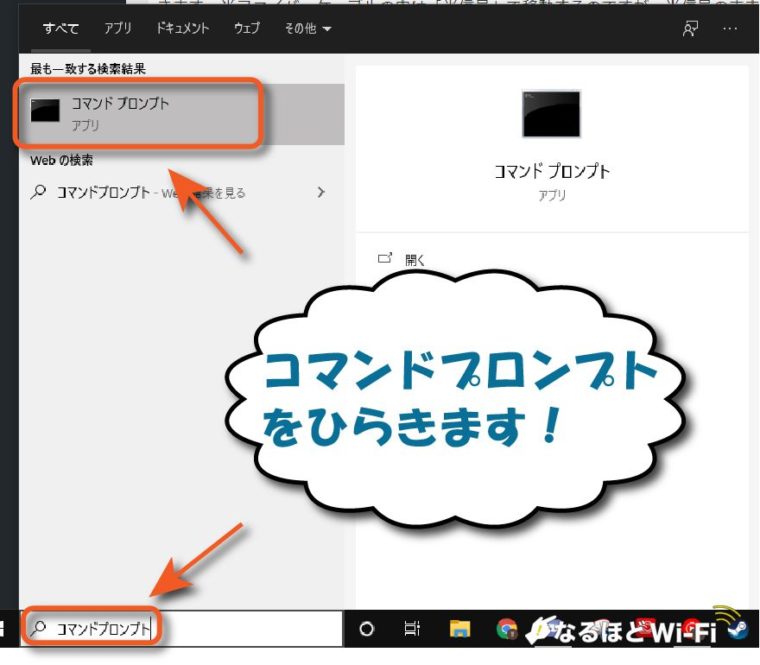
自宅にパソコンがある場合、「コマンドプロンプト」上で「tracert」というコマンドで確認する事が可能です。
Windows10の場合、画像のように「コマンドプロンプト」を検索し、コマンドプロンプトを実行してください。
コマンドプロンプトで「tracert -d 8.8.8.8」と入力します。
結果は下記のように表示されるかと思います。
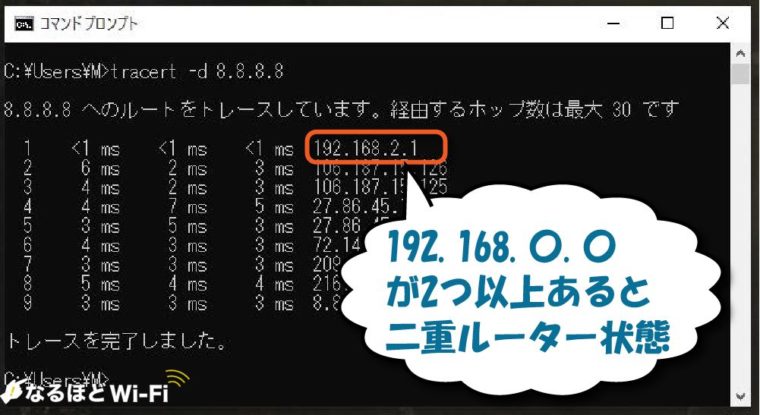
この時、オレンジ線で囲った「192.168.〇.〇」の部分が2つ以上ある場合、二重ルーター状態になっています。1つだけだった場合は問題ありません。
解消するには、2台あるどちらかの機器のルーター機能をOFFにすればOKです。詳しくは後程解説しています。
2.パソコンがない場合、スマホアプリ「Fing」で確認する
パソコンを持っていない場合、スマホアプリの「Fing」を利用して調べます。iOS・Android両方に対応しています。
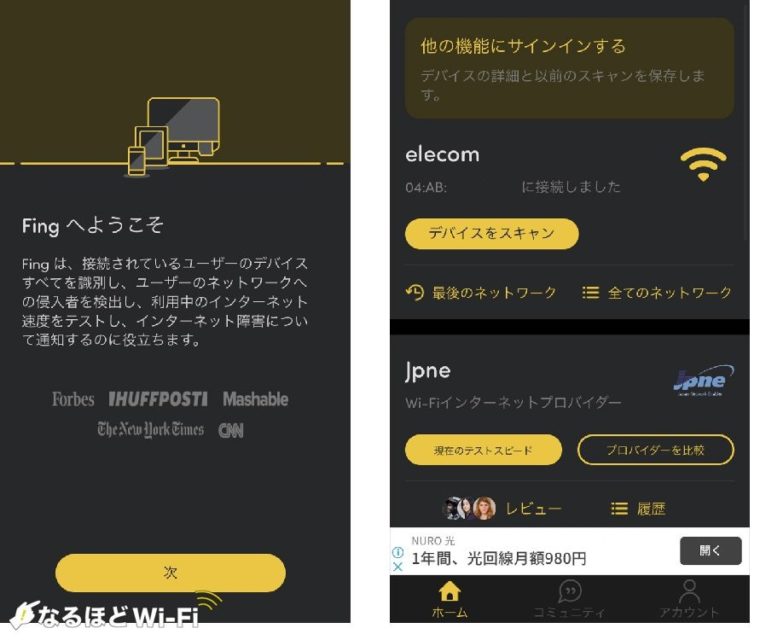
ダウンロードしたら利用規約など諸々を確認してください。位置情報は許可、アカウントは不要です。
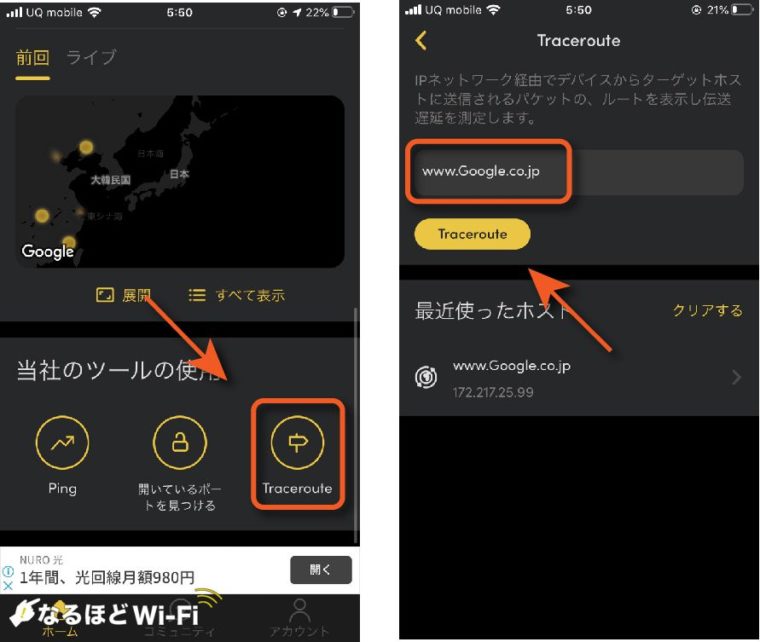
画面一番下の「Traceroute」を選択し、宛先に「www.google.co.jp」と入力します。
すると、Googleのサーバーまで辿り着く経路を調べてくれます。
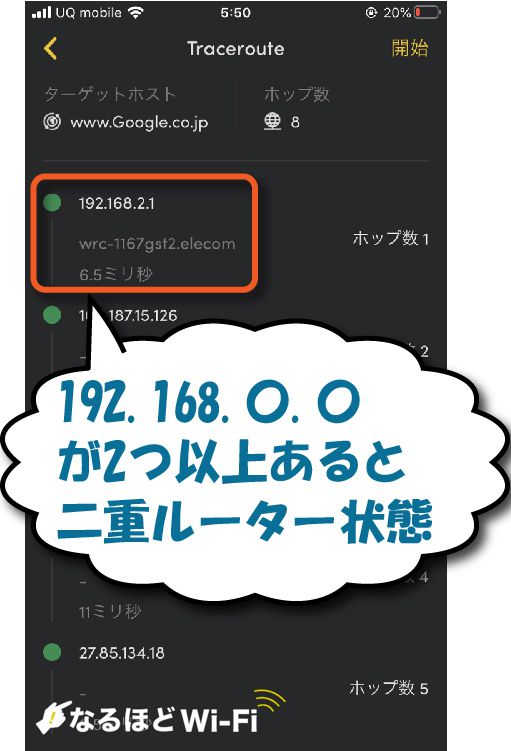
この時、「192.168.〇.〇」が自宅内のルーター情報となります。もし2つ以上あった場合、二重ルーター状態になっていると考えられます。
「Fing」というアプリは二重ルーター状態の確認以外にも、ルーターのアクセス状況や世界のサーバー障害状況の確認、通信速度測定など、インターネットに関して色々と知れる便利ツールです。
二重ルーター状態を解消するには、ブリッジモードを活用するなりして、片方のルーター機能をOFFにすればOKです。詳しくは次の項目で解説していきます。
二重ルーター状態を解消するには「ブリッジモード」

ルーター機能を持った機器を1つだけにすれば、二重ルーター状態は解消されます。
一番簡単なのは、2台目に設置した(一番外側)機器のルーター機能をOFFにする事です。
最近のルーターなら「ブリッジモード」もしくは「AP(アクセスポイント)モード」が搭載されているかと思いますので、この機能をONにしてください。
すると、有線LANやWi-Fi接続機能のみを提供し、ルーター機能(IPアドレスの割り当てなど)はOFFにする事ができます。
「ブリッジモード」への変更方法は機種によって異なりますが、バッファローやエレコムのルーターは、背面のスイッチだけで切り替えれる機種も多いです。
※写真はバッファローのルーターです。
ブリッジモードについて、詳しくは下記記事も参考にしてみてくださいね。

二重ルーター状態が及ぼすデメリットと問題点
二重ルーター状態が及ぼす影響を紹介します。
普通に使っている分には、二重ルーター状態でもあまり困らないかと思います。が、一部コンテンツやポート開放を利用したりする時に不都合が生じます。
デメリット1.通信速度が遅くなったり、不安定になったりする
二重ルーター状態になると、データを伝達する際に余計な経路を1つ経由するので、通信速度は少し遅くなってしまいます。また、通信が途切れたり、不安定になってしまう事もあるでしょう。
ただ、対人ゲームや高画質動画など、高品質な通信が必要なシーン以外では、気にならないかと思います。
デメリット2.一部のコンテンツ(ゲームなど)のアクセスができなくなる
二重ルーターでよくある症状で、一部のコンテンツが利用できなくなる場合があります。
特にPS4やSwitchのオンラインプレイができなくなる、といった症状が多いです。
NATタイプが変動するのも「二重ルーター状態」が原因です。NATタイプについては下記記事で詳しく紹介しているので、こちらも参考にしてみてくださいね。

デメリット3.ポート開放の設定が面倒・不具合が生じる
二重ルーター状態でのポート開放手順
- 2台目(外側に設置してある)のルーターのWAN側IPアドレスを確認
- 1台目のルーターで、↑で確認したIPアドレスでポート開放設定を行う(ポート番号は開放したい番号)
- 2台とも開放したいポートの設定を行う(パソコン等のIPアドレス+開放したいポート番号の設定)
二重ルーター状態だと、ポート開放がうまくいかない場合があります。
上記の手順で一応ポート開放は可能ですが、ルーターの機種や相性などで、うまくいかなかったり、不安定だったりする可能性があります。
ポート開放したい場合は、素直に2台目のルーターをブリッジモードにすべきでしょう。
二重ルーター状態のメリット
二重ルーター状態のメリット
- ルーターのセキュリティ機能を二重に活用できる
- ルーター台数が増えるので、接続台数やWi-Fi対応エリアを増やせる
※この目的の場合はブリッジモードや中継器、メッシュWi-Fi利用がおすすめ
ここまで二重ルーター状態のデメリットを紹介してきましたが、一応、メリットもあります。
それは、ルーターの「セキュリティ対策」が二重で使えるので、簡単にセキュリティ面を強固にできる、という点です。
ゲームをしない場合や、普段使いたいコンテンツで通信に問題がない場合、二重ルーター状態のままで使っても問題ありません。
また…、「二重ルーターのメリット」という訳ではないですが、単純にルーターを2台以上設置すれば、ネットに接続できる台数やカバーできるエリアを増やせます。
接続台数を増やしたり、広い家全体をWi-Fiをカバーしたい、という目的で2台目以降のルーターを購入する場合は、ルーターではなく「中継器」を使ったり、「メッシュWi-Fi」をブリッジモードで利用したり、を検討してみてください。

まとめ:二重ルーター
- ルーター機能を持った機器を2台以上置くと「二重ルーター状態」に
- ホームゲートウェイなど、ONUにルーター機能を兼ね備えた機器があるので注意
- 「tracert」コマンドや、アプリ「Fing」で二重ルーター状態を確認できる
- 二重ルーター状態だと一部コンテンツが利用できなくなる(特にゲームで多い)
その名の通り「ルーターを2台以上置いていること」を二重ルーターと呼びますが、一部の通信事業者では「ONUにルーター機能を兼ね備えたホームゲートウェイ」を提供している事もあるので要注意です。
現在、二重ルーター状態なのかよく分からない時は「tracert」コマンドや、アプリ「Fing」で確認可能です。
二重ルーター状態は、2台目のルーターのルーター機能をOFFにすれば解消できます。ブリッジモード(APモード)を活用しましょう。
二重ルーター状態で困っている方の参考になれば幸いです。最後までお読みいただきありがとうございます。
















